Situatie
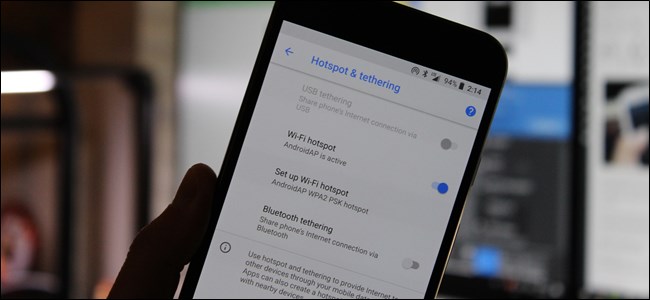
Tethering este actul de partajare a conexiunii de date mobile a telefonului cu un alt dispozitiv – cum ar fi laptopul sau tableta – conectându-l la Internet prin conexiunea de date a telefonului. Există mai multe moduri de atașare pe Android.
Tethering-ul este util când sunteți undeva și nu aveți acces Wi-Fi, aveți acces la date celulare și doriți să faceți ceva pe computer în loc de telefon. Dar puteți plăti suplimentar pentru confort.
Simptome
Va costa bani?
În funcție de operatorul dvs. de transport, acest lucru poate sau nu vă poate costa bani. În SUA, majoritatea transportatorilor majori plătesc suplimentar pentru legare. Consultați site-ul web al operatorului de transport pentru mai multe informații despre tarifele pe care le taxează pentru legare. O taxă suplimentară de 20 de dolari pentru a lega nu este neobișnuită în SUA.
Backup
Este posibil să eliminați aceste restricții instalând și utilizând o aplicație de tethering terță parte sau, dacă sunteți înrădăcinată, deblocând caracteristica tethering încorporată de Android. Cu toate acestea, operatorul dvs. de date poate observa că vă conectați oricum – pot spune că traficul web de pe laptop-ul dvs. arată diferit de traficul web de pe telefonul dvs. mobil și pot adăuga cu ușurință un cont de conectare la contul dvs., permițându-vă taxa standard de tethering. Dacă aveți noroc, este posibil să nu observați, să nu vă surprindeți dacă vă fac să plătiți taxa de legare.
Desigur, se aplică limitele și tarifele standard de date. De exemplu, dacă transportatorul dvs. oferă 2 GB de date pe lună și utilizați 3 GB între tethering și utilizarea normală a smartphone-urilor, veți fi supuși sancțiunilor normale ale planului dvs. – taxe suplimentare sau restricții de viteză – chiar dacă transportatorul nu vă observă ‘re tethering.
În sfârșit, tetheringul scurge acumulatorul rapid. Când nu utilizați activ tethering, ar trebui să-l dezactivați pentru a economisi energia pe telefonul Android și pentru a menține bateria mai lungă.
Solutie
Pasi de urmat
Tipuri de Tethering
Vom descrie modul de utilizare a fiecărei metode de tethering. Iată cum se compară:
Tethering Wi-Fi: tethering-ul Wi-Fi transformă telefonul într-un hotspot Wi-Fi. Creează o rețea Wi-Fi la care vă conectați cu computerul. Are viteze decente și puteți conecta mai multe dispozitive – dar bateria se va scurge mai repede decât dacă ați folosit una dintre opțiunile de mai jos.
Tethering Bluetooth: tethering-ul Bluetooth este semnificativ mai lent decât Wi-Fi, dar utilizează mai puțină baterie. Puteți lega un singur dispozitiv simultan prin Bluetooth, de asemenea. Probabil nu merită folosită decât dacă încercați cu adevărat să vă întindeți bateria.
Tethering USB: tethering-ul USB are cele mai rapide viteze, dar trebuie să conectați telefonul la laptop cu un cablu USB. Bateria telefonului dvs. nu va fi descărcată deoarece va atrage alimentarea de la portul USB al computerului.
În plus față de opțiunile de tethering standard Android, există și alte modalități de a le lega:
Aplicații de conectare terță parte: dacă tethering-ul este dezactivat pe un telefon pe care l-ați achiziționat de la un operator de transport, puteți instala aplicații terță parte și le puteți utiliza pentru a le lega. Transportatorul dvs. vă poate percepe oricum, dacă observa.
Reverse Tethering: În situații rare, poate doriți să partajați conexiunea la Internet a computerului cu telefonul Android. Acest lucru este util dacă aveți doar conexiuni Ethernet prin cablu în zonă și nu aveți acces la Wi-Fi.
Să vorbim despre cum să facem toate aceste lucruri, unul câte unul.
Wi-Fi Tethering
Android are o funcție de tethering Wi-Fi încorporată, deși poate fi dezactivată de unii operatori, dacă nu plătiți pentru un plan de tethering. (Din nou, însă, dacă sunteți înrădăcinată, puteți să deblocați caracteristica tethering încorporată de Android cu aceste instrucțiuni.)
Pentru a accesa această caracteristică, deschideți ecranul Setări al telefonului, atingeți opțiunea Mai multe din Wireless & Networks și apăsați Tethering & hotspot portabil.



Bluetooth Tethering
De asemenea, puteți opta pentru conectarea printr-o conexiune Bluetooth. Dacă laptopul are built-in Bluetooth (ceea ce face cel mai mult), puteți să activați Bluetooth pe telefon și să activați tethering Bluetooth.
În primul rând, va trebui să împerecheați PC-ul cu telefonul. În Windows 10, mai întâi deschideți meniul Bluetooth și asigurați-vă că dispozitivul este detectabil.

Pe telefon, săriți în setările Bluetooth și căutați dispozitive noi pe care să le asociați. Așteptați ca PC-ul dvs. să apară. După ce apare, atingeți-l pentru a iniția procesul de asociere.

Deoarece ambele dispozitive încep să comunice, veți primi o solicitare pentru fiecare solicitând să confirmați faptul că codul unic este același. Dacă este (și ar trebui să fie), faceți clic pe Asociere atât pe telefon, cât și pe computer. Acestea ar trebui să fie conectate prin Bluetooth după aceea.

Acum că cele două sunt asociate, sunteți aproape gata să utilizați caracteristica Bluetooth. Mai întâi, reveniți în ecranul Tethering & Portable Hotspot al telefonului, apoi activați tetheringul Bluetooth.
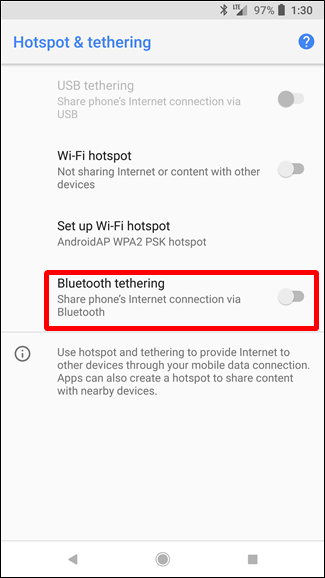
Înapoi pe computer, faceți clic dreapta pe pictograma Bluetooth din bara de sistem, apoi alegeți “Alăturați-vă unei rețele din zona personală”.

Când se deschide acest meniu, telefonul trebuie să fie prezent. Faceți clic pe acesta, apoi pe meniul derulant “Conectați utilizând”. Alegeți “Punct de acces”.

Odată ce conexiunea a fost stabilită, veți primi un popup de confirmare rapidă. Efectuată și terminată – acum puteți utiliza conexiunea Bluetooth pentru a accesa internetul.
USB Tethering
Conectați telefonul la laptop printr-un cablu USB și veți vedea că opțiunea de tetherizare USB devine disponibilă. Porniți-l.
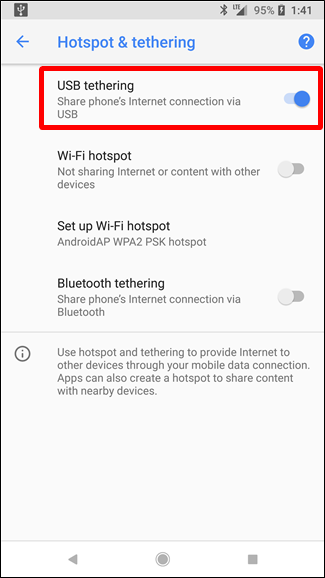

Computerul dvs. ar trebui să detecteze automat un nou tip de conexiune la internet și să îl pună la dispoziție.

Aplicații de Tethering de la terțe părți
Există destul de multe aplicații de tethering terță parte pe care le puteți descărca de pe Google Play. Multe aplicații sunt plătite sau au nevoie de acces la root, totuși.
PdaNet + oferă tethering Bluetooth și USB pe toate telefoanele Android, în timp ce tethering-ul Wi-Fi va funcționa numai pe anumite telefoane. Versiunea gratuită se va dezactiva automat și vă va forța să o întoarceți din când în când – o puteți opri să vă deranjeze plătindu-vă pentru versiunea completă. Spre deosebire de multe alte astfel de aplicații, PdaNet nu necesită acces la root. Caracteristica legată de Wi-Fi tethering este nouă în PdaNet +, și este la fel ca popularul aplicație FoxFi.


De asemenea, puteți să căutați alte aplicații de tethering pe Google Play, dacă doriți o aplicație gratuită care utilizează rădăcină și nu necesită să o reactivați în mod regulat sau dacă PdaNet + nu poate oferi acces Wi-Fi pe telefonul dvs. telefon. În acest caz, vă recomandăm să utilizați modulul Magisk / Xposed care ocolește restricțiile transportatorului.
Tethering invers
În cele din urmă, dacă sunteți înrădăcinată, puteți inversa legătura-conectați telefonul la computer și partajați conexiunea la Internet a computerului cu telefonul. Aceasta este o situație destul de rară, dar într-o zi vă puteți găsi într-un birou unde nu există Wi-Fi. Dacă vă puteți conecta telefonul dvs. Android la un computer cu o conexiune prin cablu prin Internet utilizând un cablu USB, puteți să vă partajați conexiunea la Internet prin cablu.



Leave A Comment?